みなさん、ドローン空撮を楽しんでいますか!
趣味に仕事に可能性が広がるドローンですが、せっかく撮った写真や映像がなんだかイマイチで”撮っておしまい”になっていませんか?
デザイナー・フォトグラファーの視点から、初級編・中級編・上級編と写真や映像を「使える素材」にするためにやっておきたいドローン設定を紹介します!
露出オーバー警告をオンにする
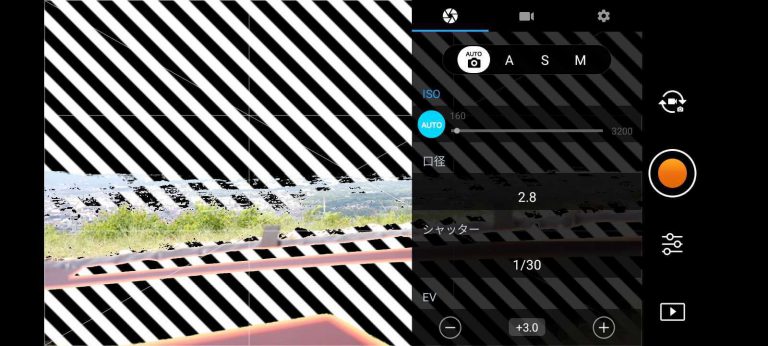
ドローンで撮った素材で初心者に”あるある”なのが露光量のミスです。撮影後に撮ったデータをPCで見てみるとなんだか白い… ドローンのカメラは一眼レフに比べて全体的に明るく写りやすい傾向がありますが、白飛びしてしまうともうイメージ通りの補正はできません!
露出オーバー警告(ゼブラ表示)をオンにしておくと、白飛びしている部分を白と黒のボーダーで警告してくれます。撮影のときに露光量の問題に気付くことができますよ!
DJI GO 4の画面を例に設定方法を見ていきます。

事前に気付けば打つ手ありです。
露出オーバーの対処法
いくつか方法がありますが、最も簡単なのはNDフィルターを使用することです。ND4~ND32くらいまであれば概ね対応できます。数字が大きくなるごとに光をカットしてくれる率が上がります。NDフィルター、屋外の撮影ではマストです!
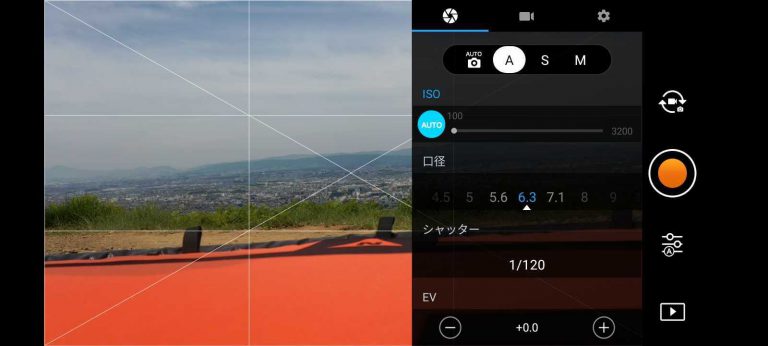
NDフィルターについての詳しい解説は、SEKIDOさんの「ドローンにNDフィルターは必要!?ドローン販売員がガチレビューしてみた!!」がおすすめです。
ヒストグラムをオンにする
屋外の撮影では「今撮っている絵がいい感じなのかわからない」ことがよくあります。
様々な要因がありますが、”ディスプレイの輝度が足りずに細部まで見えていない”場合、そう感じることが多いです。見ている景色とモニター越しの景色の明るさが全然違うわけですから、そう感じるのも当然です。
スマホをプロポに接続して使用している場合は特にヒストグラムをチェックして撮影する習慣を身に着けましょう!
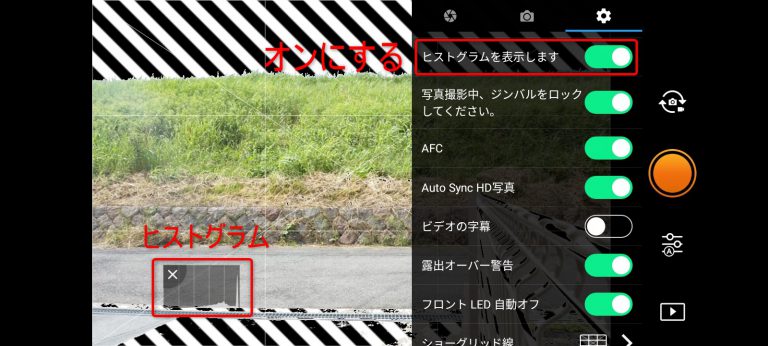
ヒストグラムの見方
ヒストグラムの縦軸はピクセルの数を表し、横軸はピクセルの明るさを表します。横軸の左側にグラフが多くあれば暗い写真、右側に多くあれば明るい写真となります。
ヒストグラムの具体的な見方については、例えば、「ヒストグラムを参考にしてみよう (adobe.com)」をご覧ください。
ドローン空撮設定 中級編
RAWデータで保存する
カメラユーザーにとってはお馴染みかもしれませんが、保存形式をRAWデータに変更することで、後々加工のしやすい素材になります。初期設定ではJPG保存になっていますので、JPG+RAWもしくはRAWデータで保存するように変更しておきましょう!
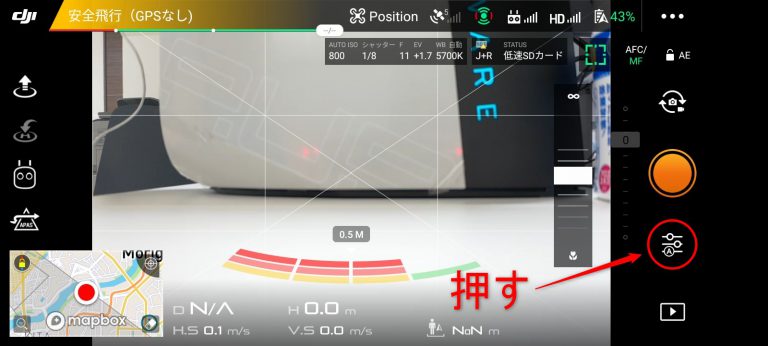
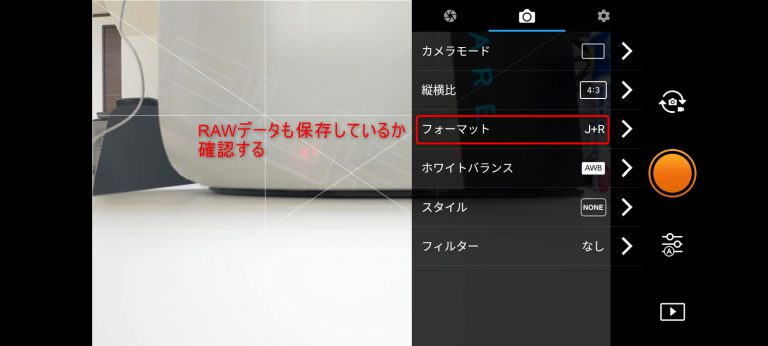
JPGとRAWデータの違い
写真の拡張子といえばJPGですが、JPGファイルはすでに圧縮されており、引き伸ばしたり補正をかけるとどんどん劣化してしまいます。そのため、撮影した光の情報をそのまま記録したRAWデータを保存しておくのがおすすめです。 RAWデータをAdobe Lightroomなどの現像ソフトに読み込むことで、部分ごとの露光量や彩度の調整、トリミングなどを劣化なしの非破壊で行うことができますよ。 空撮案件の場合はクライアントの要望でRAWデータを納品することがよくあります。DJI製品の場合、RAWデータは「DNG」という拡張子で保存されているので覚えておきましょう。
ドローン空撮設定 上級編
マニュアルモードで撮影する
露光量に配慮し状況に応じてフィルターを使用、RAWデータで保存して現像までするようになったあなたはぜひマニュアルモードでの撮影を行いましょう!
通常は露光量、フォーカスなどオートでコントロールされますが、オートコントロールゆえに発生するトラブルがあります。「動画の途中で露光量たびたびが変わって違和感がある」「合わせたい部分にピントがあっていない」などに対応するにはマニュアル撮影を行うようにするといいですね!
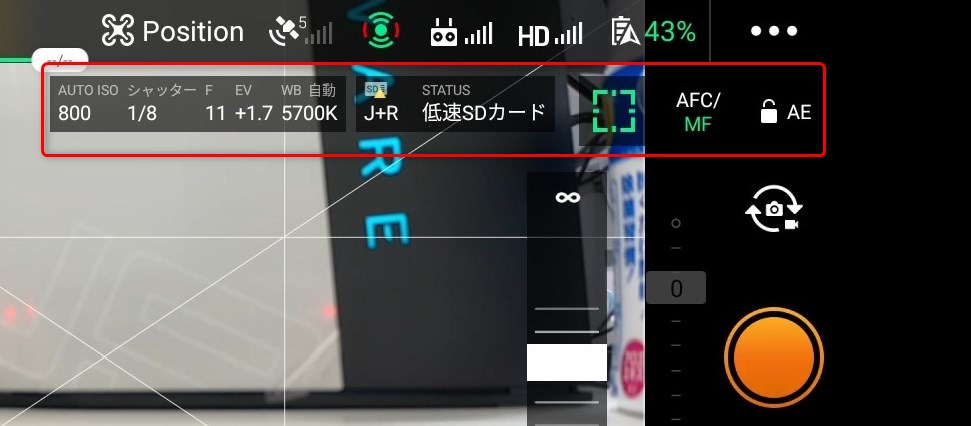
AFC(オートフォーカス)とMF(マニュアルフォーカス)
マニュアルフォーカスの場合、焦点を合わせたい部分をタップすることでフォーカスできます。
AE(オート露出)
露出を一定にしたい場合はAEをタップし、鍵マークが開いた状態にしましょう!
最後にオート露出で撮ったよくある失敗動画を紹介します。
DJI Air 2Sのテスト飛行時、オート露出のままで撮った映像です。途中で明るさが変わってしまっているのが分かりますね。
「使える素材」を撮るにはマニュアルモードでの撮影が鍵になってきます!ぜひトライしてみてくださいね。
UAVJAPANドローンスクールでは、基礎的な操縦技術から法規制・申請実務まで充実したカリキュラムが受講できます。
ご興味がありましたら是非、お気軽にお問い合わせください。
